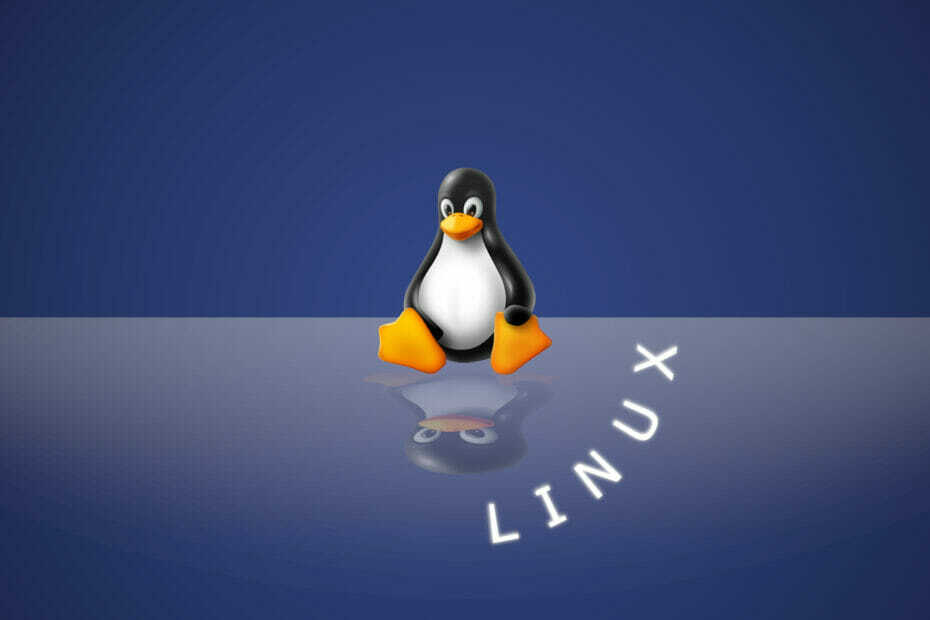Diese Software hält Ihre Treiber am Laufen und schützt Sie so vor gängigen Computerfehlern und Hardwarefehlern. Überprüfen Sie jetzt alle Ihre Treiber in 3 einfachen Schritten:
- DriverFix herunterladen (verifizierte Download-Datei).
- Klicken Scan starten um alle problematischen Treiber zu finden.
- Klicken Treiber aktualisieren um neue Versionen zu erhalten und Systemstörungen zu vermeiden.
- DriverFix wurde heruntergeladen von 0 Leser in diesem Monat.
Microsoft Power Bi ist ein leistungsstarkes BI-Tool zur interaktiven Datenvisualisierung. Bei der Verwendung des Power Bi-Desktops oder -Webclients können einige Fehler auftreten. Einer der häufigsten Fehler ist Power Bi expression.errors. Der Ausdruck error kommt normalerweise mit verschiedenen Fehlermeldungen, wie in der Power Bi-Community.
Nachdem ich 2 Tage lang stundenlang zu diesem Thema recherchiert habe, bin ich wirklich ratlos.
Ich habe versucht, eine einfache Funktion von If oder Switch zu erstellen, und beide geben den oben genannten Fehler zurück.
Ich habe sogar ein Beispiel basierend auf dem auf MSDN bereitgestellten Beispiel für die IF-Funktion erstellt und versucht, es sowohl in der Power BI Desktop- als auch in der Power Query für Excel 2013 (32-Bit)-Umgebung zu verwenden. Ohne Glück.
In dieser Anleitung zur Fehlerbehebung haben wir eine Liste möglicher Lösungen zusammengestellt, um die Power Bi expression.errors zu beheben.
Power Bi expression.errors beheben
1. Power Bi expression.error der Name ‚if‘ wurde nicht erkannt
Überprüfen Sie die Power Query-Syntax
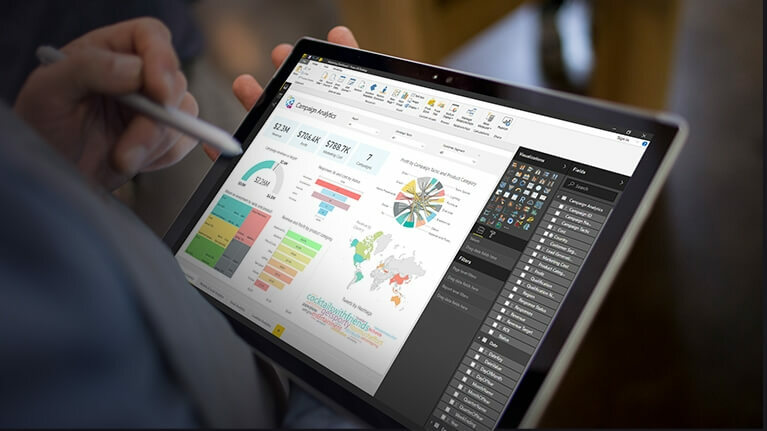
- Dieser Fehler tritt normalerweise auf, wenn ein Problem mit der verwendeten Power-Query-Syntax vorliegt.
- Wenn Sie versuchen, eine if-else-Abfrage zu verwenden, stellen Sie sicher, dass Sie die richtige Power-Query-Syntax verwenden.
- Klicken Sie als Nächstes auf OK. Sie sehen den Abfrageeditor.
- Jetzt können Sie auf klicken Regel hinzufügen und fügen Sie bei Bedarf weitere hinzu.
Deaktivieren Sie den Fokusmodus in Power BI in 3 einfachen Schritten
2. Power Bi expression.error Bei der Auswertung wurde eine zyklische Referenz festgestellt
Überprüfen Sie zwei Tabellen auf Abhängigkeiten
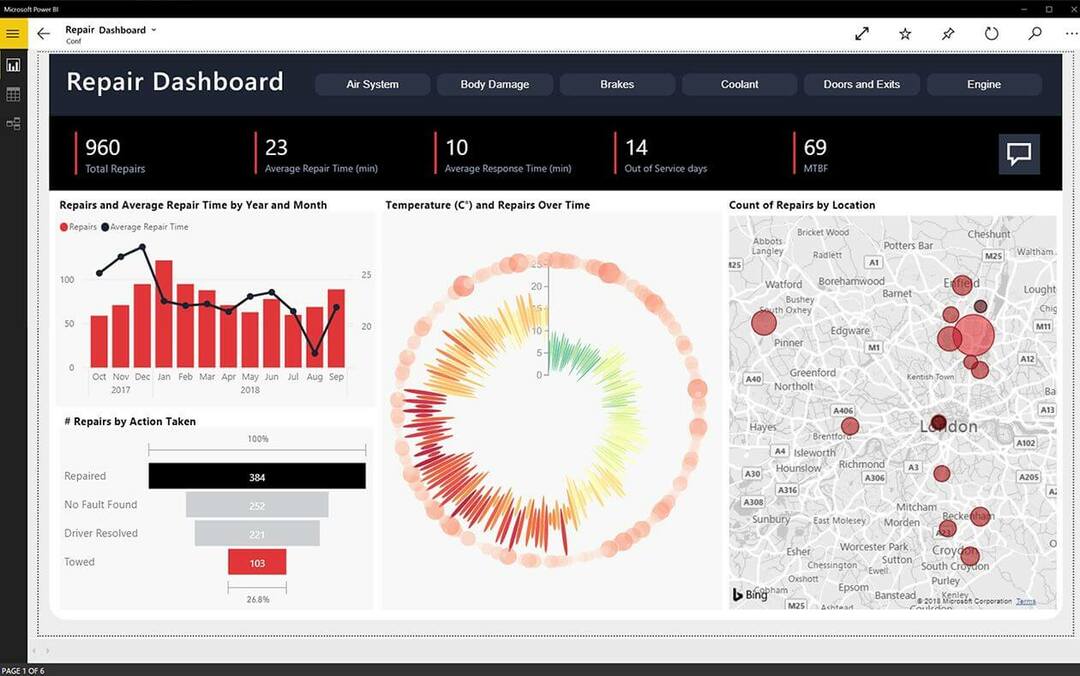
- Wenn Sie mit zwei Tabellen arbeiten und die zweite Tabelle von der ersten abhängig ist, dann verbinden Sie sich mit Master PDB TEMP.
- Sie können einen Verweis auf MASTER PDB TEMP erstellen und Tabelle 2 für die neue referenzierte Abfrage bearbeiten.
- Eine neue Abfrage sollte Ihnen helfen, den Fehler zu beheben.
3. Power Bi expression.error der Name „links“ wird nicht erkannt
Verwenden von Power Query M
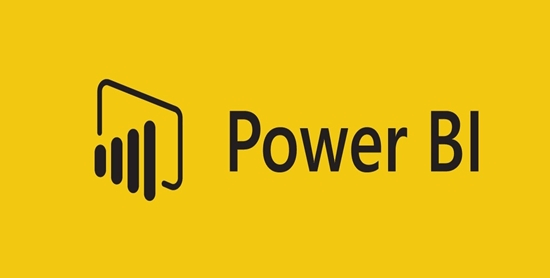
- Je nach verwendeter Formel weist dieser Fehler normalerweise darauf hin, dass Sie die Power Query (im Volksmund als M bezeichnet) im Abfrage-Editor verwenden müssen.
- Sie können mehr darüber lesen Power Query M-Formelsprache aus der offiziellen Microsoft-Quelle.
- Microsoft Power Query bietet ein leistungsstarkes Datenimporterlebnis mit vielen Funktionen.
4. Power Bi expression.error das Feld existiert bereits im Datensatz
Auf doppelte Namen prüfen
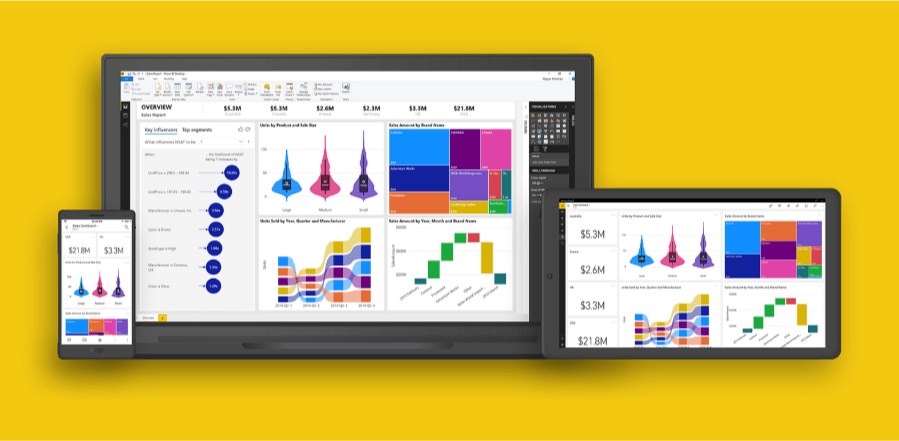
- Dies ist ein weiterer häufiger Fehler und tritt normalerweise auf, wenn in der Tabelle zwei Entitäten mit identischen Namen vorhanden sind.
- Wenn Sie beispielsweise ein Bucket-Feld haben und eines Ihrer Felder einen identischen Namen hat, zeigt Power Bi diesen Fehler an.
- Ändern Sie einfach den Feldnamen und prüfen Sie, ob Verbesserungen vorhanden sind.
5. Power Bi expression.error der Name ‚Format‘ wurde nicht erkannt
Power Query-Sprache verwenden

- Dieser Fehler ähnelt dem, den wir zuvor in diesem Artikel besprochen haben. Dieser Fehler tritt normalerweise auf, wenn Sie im Abfrage-Editor eine benutzerdefinierte Spalte mit DAX-Syntax erstellen.
- Sie müssen die Power Query Language verwenden, um die Formel im Abfrage-Editor zu schreiben.
6. Power Bi expression.error der Index liegt außerhalb der Grenzen des Datensatzes
Auf unzulässige Zeichen prüfen
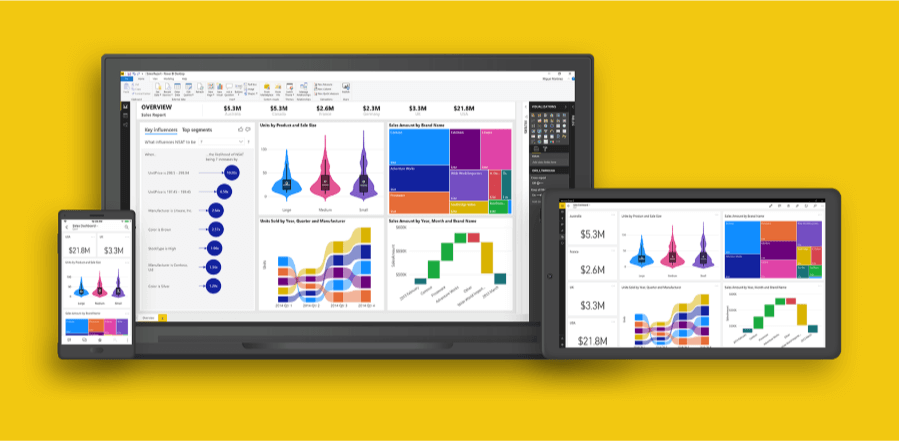
- Der Fehler, obwohl nicht spezifisch, weist darauf hin, dass die Datei außerhalb der Aufzeichnungsgrenzen liegt.
- Dies bedeutet normalerweise, dass Sie Zeichen verwendet haben, die nicht zulässig sind. Überprüfen Sie Ihre Tabelle auf Spaltennamen, die Sonderzeichen oder Großbuchstaben enthalten.
7. Power Bi-Ausdruck.Fehlerwert „bevorzugt“ ist nicht vom richtigen Typ
Deinstallieren Sie ODBC Connector und Power Bi Client
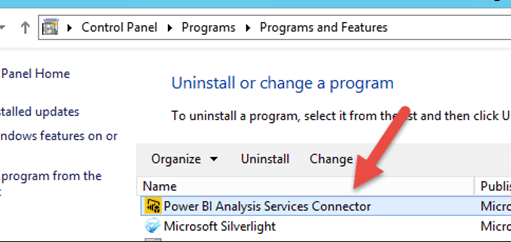
- Dieser Fehler scheint aufgrund eines Konflikts zwischen Power Bi-Anschlüssen wie ODBC aufzutreten. Es kann auch passieren, wenn der Power Bi-Client einen Haken entwickelt hat.
- Um den Fehler zu beheben, deinstallieren Sie alle installierten Verbindungen und installieren Sie auch den Power Bi-Client neu.
VERWANDTE GESCHICHTEN, DIE SIE MÖGEN:
- So können Sie Datenbezeichnungen in Power BI hinzufügen [EINFACHE SCHRITTE]
- So deaktivieren Sie alle Interaktionen in Power BI [KURZANLEITUNG]
- Beheben Sie power bi datasource.errors mit diesen Schritten